Windows
需要为计算机上的所有用户卸载两个项目才能完全卸载 Teams,因此请确保遵循所有步骤。
-
退出 Teams 的方法是:右键单击任务栏中的 Teams 图标,然后选择“关闭窗口”。
-
在 Windows 中,依次单击“开始”按钮

-
在“应用和功能”下,搜索“Teams”。
-
突出显示“Microsoft Teams”,然后选择“卸载”。
-
在出现的框中再次选择“卸载”以确认卸载。 随即出现一个新框,询问“是否允许此应用对你的设备进行更改?”选择“是”。
-
现在选择“Teams 计算机范围安装程序”,单击“卸载”。 然后按照步骤 5 中描述的相同过程进行操作。
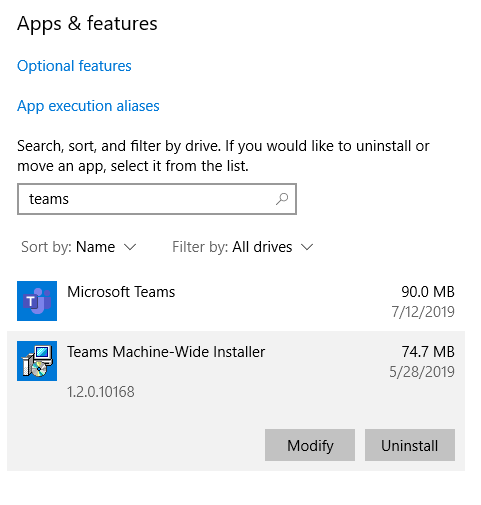
若要卸载 Teams,需要同时卸载 Microsoft Teams 和 Teams 计算机范围安装程序。
Mac
退出 Teams 的方法为:右键单击扩展坞中的 Teams 应用,然后按住“选项”并单击“强制退出”。 打开“应用程序文件夹”,选择“Microsoft Teams”,然后将其移动到“垃圾桶”。
可以按照卸载移动设备中其他应用的方式来卸载 Teams。







